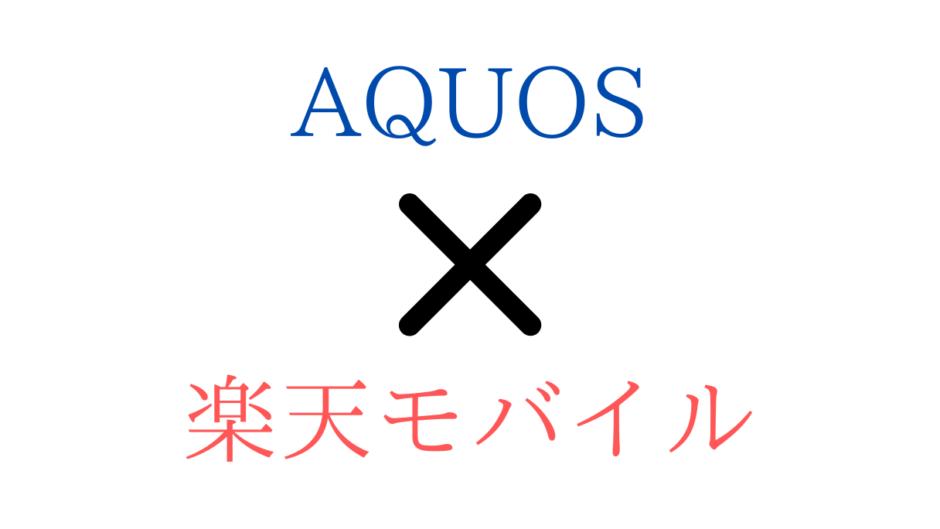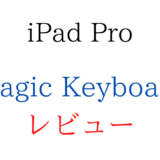この記事は「AQUOSと楽天モバイル(Rakuten最強プラン)」についての記事です。
内容は
- 楽天モバイル(楽天最強プラン)に対応しているAQUOSのスマホ
- 楽天モバイルを契約してAQUOSを使う方法や初期設定
↑こちらです。
「楽点最強プランにAQUOSって対応しているの?」「楽天モバイルで購入できるAQUOSのスマホの評価ってどう?」「契約の方法とか初期設定が知りたい」という疑問を解決していきます。
それでは、まず「楽天モバイルのAQUOSの対応」から。
楽天モバイル(Rakuten UN-LIMIT)でAQUOSは対応している?使えない?【sense/3/2】【zero2】【R compact】【R5G】
楽天モバイル(Rakuten UN-LIMIT)では楽天回線対応製品という「このスマホは楽天モバイルで使えますよ」というものが公式で発表されています。
そして楽天モバイルでAQUOSのスマホを購入する事もできます。
それでは、
- 楽天モバイルで公式で対応が発表されているAQUOS
- 対応が発表されていないAQUOSは使えないのか?
↑こちらの2つを紹介していきます。
現在開催されているキャンペーンについて知りたい方は
↑こちらをご覧ください。
それでは、楽天モバイル(Rakuten UN-LIMIT)で対応が発表されているAQUOSシリーズのスマホを紹介していきます。
楽天モバイルで対応が発表されているAQUOS【sense】【compact】【zero】【R5G】
楽天モバイルで公式の対応が発表されているAQUOSシリーズは
- AQUOS zero SH-M10
- AQUOS R2 compact SH-M09
- AQUOS sense2 SH-M08
- AQUOS sense plus SH-M07
- AQUOS R compact SH-M06
- AQUOS sense lite SH-M05
- AQUOS zero6 SH-RM18
- AQUOS sense6 SH-RM19
- AQUOS sense6s SH-RM19s
- AQUOS sense7 SH-M24
- AQUOS wish SH-M20
- AQUOS R5G
- AQUOS sense3 lite SH-RM12
- AQUOS sense3 plus SH-RM11
- AQUOS sense4 lite SH-RM15
- AQUOS sense4 plus SH-M16
- AQUOS sense6 SHG05
- AQUOS sense6s SHG07
- AQUOS R2 706SH
- AQUOS R2 compact 803SH
- AQUOS R3 808SH
- AQUOS R6 A101SH
- AQUOS R6 A101SH
- AQUOS R7 A202SH
- AQUOS sense3 plus 901SH
- AQUOS sense5G A004SH
- AQUOS wish 103SH
- AQUOS zero2 906SH
- AQUOS zero5G basic A002SH
- シンプルスマホ5 A001SH
- シンプルスマホ6 A201SH
- AQUOS zero6 A102SH
- AQUOS zero SH-M10
- AQUOS R2 compact SH-M09
- AQUOS sense2 SH-M08
- AQUOS sense plus SH-M07
- AQUOS R compact SH-M06
- AQUOS sense lite SH-M05
- AQUOS R compact SH-M06
- AQUOS R2 compact SH-M09
- AQUOS R6 SH-M22
- AQUOS sense lite SH-M05
- AQUOS sense plus SH-M07
- AQUOS sense2 SH-M08
- AQUOS sense3 plus SH-M11
- AQUOS sense3 SH-M12
- AQUOS sense4 SH-M15
- AQUOS sense4 plus SH-M16
- AQUOS sense5G SH-M17
- AQUOS sense6 SH-M19
- AQUOS wish SH-M20
- AQUOS wish2 SHG08
- AQUOS SH-M04
- AQUOS zero SH-M10
- AQUOS zero2 SH-M13
- AQUOS zero6 SHG04
↑これらのAQUOSシリーズが対応を発表されています。
※対応しているけど4Gのみ使えて5Gには対応していないという端末もあります。
正式な楽天モバイルのAQUOSについての情報が知りたい方は、
お自分の持っているAQUOSが対応しているのかどうかご確認ください。
対応が発表されていないスマホ(AQUOS)は楽天モバイル(Rakuten UN-LIMIT)で使えないのか?
公式で楽天モバイル(Rakuten UN-LIMIT)に対応が発表されていないスマホはAQUOSを含めてたくさんあります。
公式で対応が発表されていないAQUOSをいくつか挙げると
- AQUOS sense basic
- AQUOS zero2
- AQUOS sense3 plus サウンド
- AQUOS R3
↑これらのAQUOSシリーズは対応が発表されていません。
こういったAQUOS含め、対応が発表されていないスマホは絶対に楽天モバイル(楽点最強プラン)で使えないのか?という疑問がありますが、そんなことはないです。
実際に私は楽天モバイルで対応が発表されていないスマホをいくつも動作の確認をしました。
そして、「対応が発表されていないAQUOSで楽天モバイルが使えた」といった口コミもいくつもあります。
対応が発表されていなAQUOSなどの楽天モバイルで使えたという口コミは
↑こちらでまとめていますのでご覧ください。
楽天モバイルで購入できるAQUOS sense3/Plus/liteの評価(口コミ)
楽天モバイルで購入することが出来る
AQUOS sense3 plusAQUOS sense3 lite
↑こちら2つの世間の評判(口コミ)、評価を紹介していきます。
楽天モバイルの評判を知りたい方は
↑こちらをご覧ください。
それではAQUOS sense3 plusの口コミから。
AQUOS sense3 Plusの評価・口コミ

AQUOS sense 3 plusに対する世間の評判(口コミ)、評価を紹介していきます。
楽天モバイルでAQUOS sense3 plusを購入した方の口コミ
楽天モバイルと契約してAQUOS sense3を買ったけどサクサク動く
楽天モバイルでAQUOS sense3 plusを快適に利用できているみたいです。
AQUOS sense3 plusにした方の口コミ
AQUOS sense3 plusにしました
超快適
— 青林檎 (@Applelovepony) May 4, 2020
simpleに褒めていますね。
AQUOS sense3 plusのディスプレイを評価している方の口コミ
AQUOS sense3 plusディスプレイ大きめで動画とか文章とか見やすい!
画面が大きくて見やすいと評価していますね。
AQUOS sense3 plusの音を評価している方の口コミ
AQUOS sense3 plusの音、良いじゃん!
AQUOS sense3 plusの評価・口コミまとめ
AQUOS sense3 plusに対する口コミを集めてみたところ、評価は高いという事が分かりました。
AQUOS sense3 plusについてもっと詳しく知りたいという方は
↑こちらにAQUOS sense3 plusのスペックや特徴などの詳細が載っていますのでご覧ください。
AQUOS sense3 liteの評価・口コミ

AQUOS sense3 liteに対する世間の評判(口コミ)、評価を紹介していきます。
安いから購入した方の口コミ
AQUOS sense3 lite安いから買ったけど、楽天モバイルで問題なく使えてて良い!
そうなんです。AQUOS sense3 liteは安く購入できるというメリットがあるんですよね。
バッテリーを褒めている方の口コミ
AQUOS sense3 lite結構バッテリー持ちがいい
楽天モバイル公式サイトでも「電池残量を気にせず使える。」といったようにバッテリーを評価して紹介しています。
初AndroidがAQUOS sense3 liteの方の口コミ
それにしてもAQUOS sense3 liteさんはバランスの良い端末だなー。初Androidスマホがこの子でよかったなー。ちょっとでかいことだけがネックだけど。ストラップつければ落ちないし。
— 🌈はるおみ@🐷🌹ありがとう大好き (@haru_camera1) May 30, 2020
少し大きいけど、画面が大きくて見やすい、操作しやすいというメリットでもありますね。
AQUOS sense3 liteの評価・口コミまとめ
AQUOS sense3 liteは言ってしまえばAQUOS sense3 plusの価格が安いバージョンですので、sense3 plusと同じくsense3 liteも評価は高めでした。
AQUOS sense3 liteについてもっと詳しく知りたい方は
↑こちらにAQUOS sense3 liteの特徴やスペックなどの詳細が載っていますのでご覧ください。
楽天モバイルでAQUOSを使う方法や初期設定【持ち込み契約】
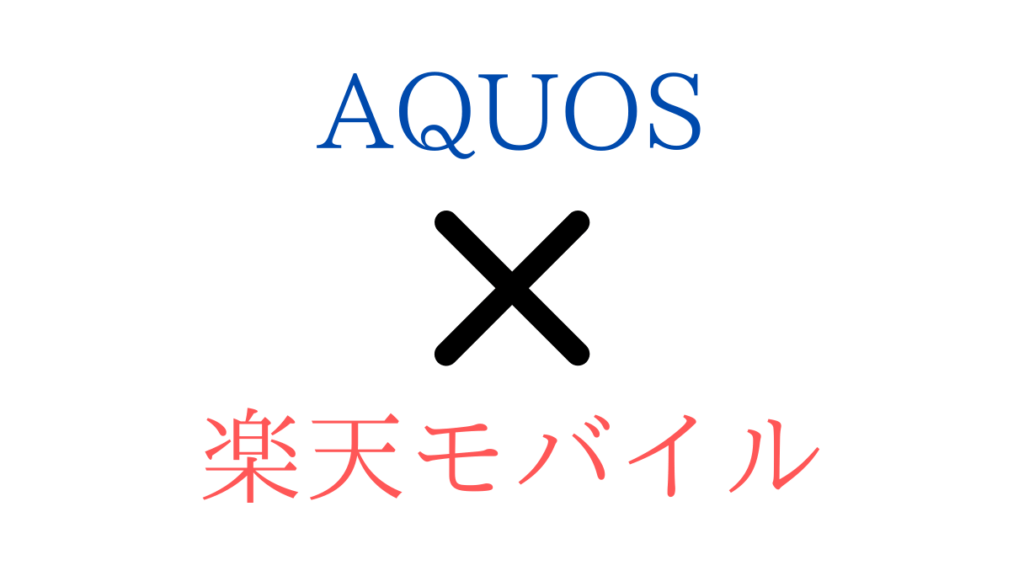
楽天モバイルと契約してAQUOSのスマホを使う方法を解説していきます。
- AQUOSのスマホを用意する
- AQUOSにSIMロックが掛かっていたら解除してSIMフリー化する
- 楽天モバイルへ申し込みをする(AQUOSを楽天モバイルでも購入できます)
- 楽天モバイルのSIMカードをAQUOSに挿し込む【ここで普通は使えるようになります
- SIMカードを入れても使えないAQUOSの初期設定
↑こんな流れで楽天モバイルでAQUOSを使うことが出来るようになります。
楽天モバイルの料金プランは現在は、1つしかなくてそれが「Rakuten最強プランというプランです。
それでは、楽天モバイル(Rakuten最強プラン)でAQUOSシリーズのスマホを使う方法を解説していきます。
手順1:AQUOSのスマホを用意する
AQUOSのスマホを用意しましょう。
すでに持っている方や、「楽天モバイルで購入する」いう方は次の手順へ進んで下さい。
AQUOSのスマホは中古で購入すると結構安いので、中古で買うのもありだと思います。
↑AQUOSの中古価格はこちらで確認できます。
用意出来たり、購入したら次の手順へ進んで下さい。
手順2:AQUOSのSIMロックが掛かっていたら解除をする
au、ソフトバンク、ドコモなどの携帯キャリアで購入したAQUOSには「SIMロック」が掛かっています。
※SIMロックが掛かっているAQUOSは購入したキャリアの回線でしか使えないという制限が掛かっています。
例:auで購入したAQUOSは「auのSIMロック」が掛かっているのでau回線では利用できるけれど、ドコモ回線やソフトバンク回線、楽天回線では利用できない。
↑auだけでなく、ドコモやソフトバンクもこういった制限が掛かっています。
ですが、このAQUOSに掛かっているSIMロックは解除する事が出来ます。
楽天モバイルで使うためにもAQUOSのSIMロックを解除しましょう。
[note title=”各キャリアのSIMロック解除方法”]- auのSIMロック解除する方法と条件【iPhone・android】
- 【ネットから無料】ドコモでSIMロック解除する方法と条件を確認
- 【デメリット無】ソフトバンクのiPhoneとandroidのSIMロック解除方法
↑こちらに分かりやすくSIMロック解除の方法を載せていますので、良かったら参考にして下さい。
元々SIMロックが掛かっていないSIMフリーのAQUOSを使っている方や、AQUOSをSIMロック解除した方は次へ進んで下さい。
手順3:楽天モバイル(Rakuten最強プラン)へ申し込みをする
AQUOSを用意できた、購入した、楽天モバイルで購入するという方は、いよいよ楽天モバイル(Rakuten最強プラン)への申し込みです。
店舗(ショップ)とオンラインとどちらかから申し込みをするのですが、店舗よりもオンラインで申し込む方がおすすめです。
理由は、店舗ではもらえないオンラインで契約した方限定のキャンペーンなども開催されますし、そして店舗だと時間や手間がかかるからです。
オンラインで申し込めば自宅からすぐに申し込むことができますので、特別な理由がない限りはオンラインから申し込みのが良いです。
↑こちらの楽天モバイル公式サイトから申し込みをするのですが、私のこれから解説する申し込み方法を見る前に先に楽天モバイル公式サイトに目を通しておくと私の解説が理解しやすいかも知れません。
楽天モバイルと新規契約するのではなくて、ソフトバンクやドコモ、au、ワイモバイル、UQモバイルなどの他社から乗り換え(MNP)を考えている方は
↑こちらの楽天モバイルへ乗り換える手順を解説した記事をご覧下さい。
それでは楽天モバイル(Rakuten最強プラン)と契約する手順を解説していきます。
楽天モバイル公式サイトへアクセスをする
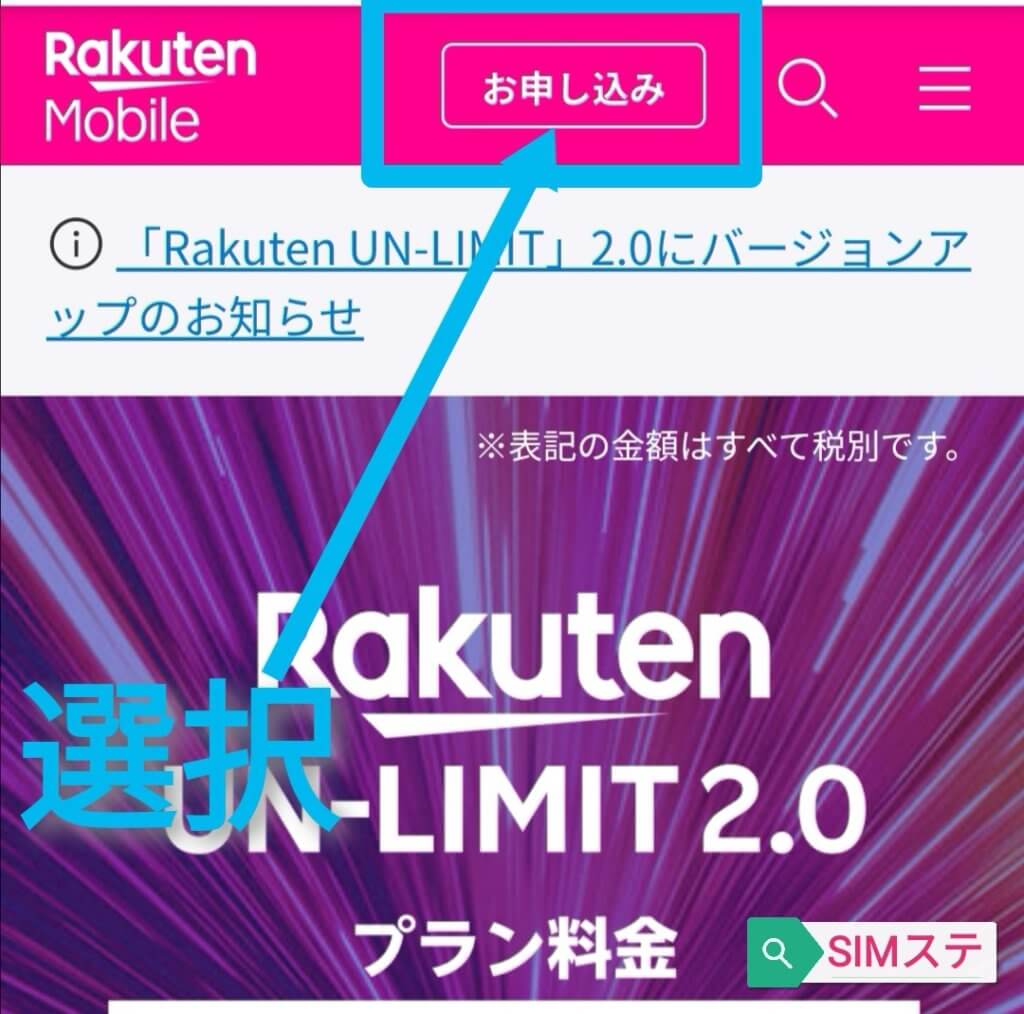
まずは楽天モバイルの公式サイトへアクセスをします。
https://network.mobile.rakuten.co.jp/
↑こちら楽天モバイルの公式サイトです。
公式サイトへアクセスすると、上のほうに「お申込み」のボタンがありますのでクリックをして下さい。
プラン(Rakuten最強プラン)を選択します
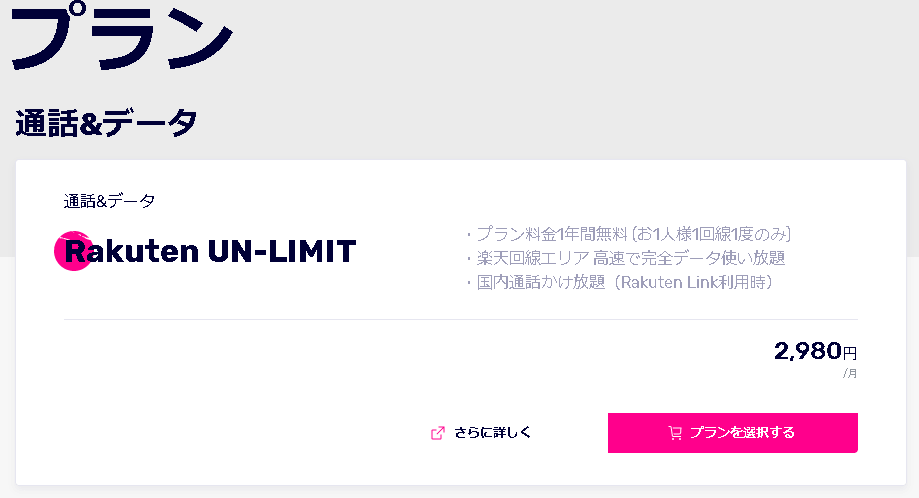
次はプランの選択画面になります。
楽天モバイルの料金プランは現時点では、「Rakuten最強プラン)」しかないので楽天最強プランを選びましょう。
オプションを選択
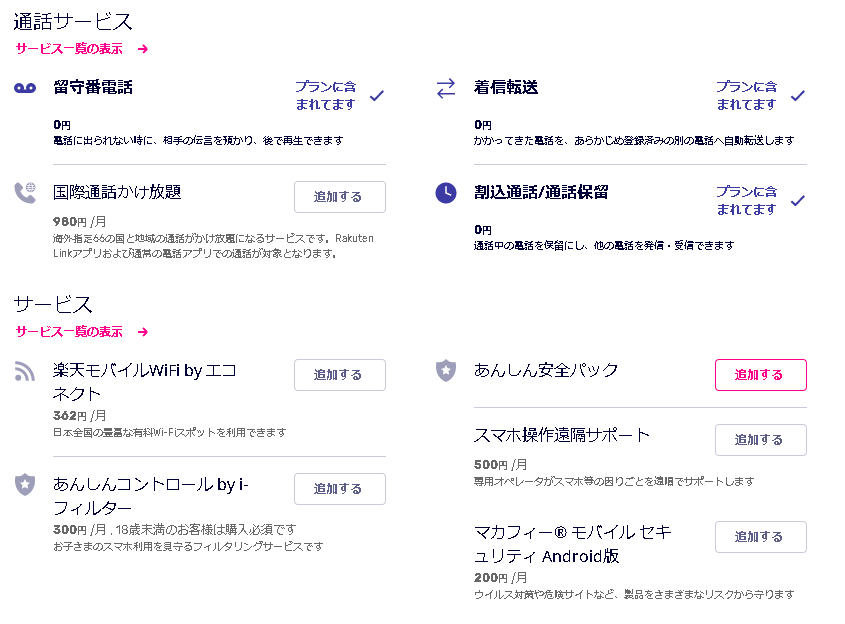
必要な通話サービスやオプションを選んで下さい。
いくつか無料のものもあるのですが、最初から選択されています。
私の場合は無料なので、そのままにしておきました。
そしてそれ以外の通話サービスやオプションはいらないかなと思ったので追加しませんでした。
必要なものがあれば追加しましょう。
SIMカードのタイプは「nano SIM」を選択する
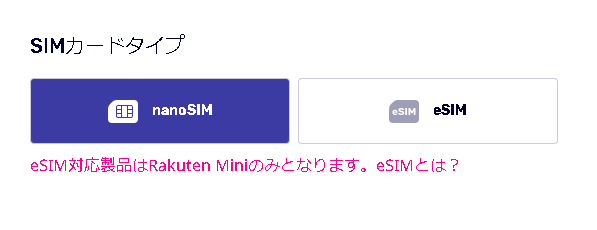
SIMカードタイプは「nano SIM」を選択しましょう。
AQUOS本体を購入する場合は「製品選択へ進む」を押して下さい。
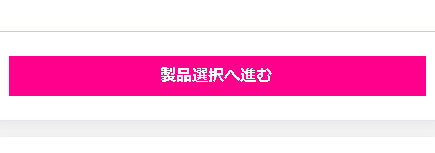
楽天モバイルでAQUOSのスマホを購入する方は「製品選択へ進む」を押して下さい。
楽天モバイル以外で購入する方やもう用意できてる方はこの手順を飛ばして下さい。
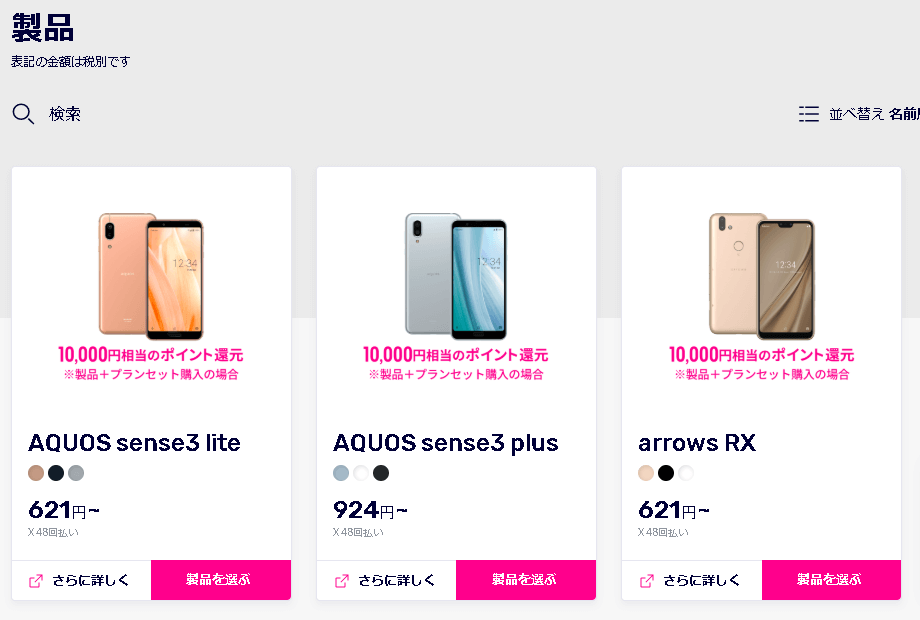
現在楽天モバイルでは
- AQUOS sense3 lite
- AQUOS sense3 plus
↑これらの機種を購入することが出来ます。
お好きな機種を選んで下さい。
選択できた方、すでにAQUOSを用意できているという方は次の手順へ進んで下さい。
申し込み内容を確認して「この内容で申し込む」

楽天モバイルへの申し込み内容を確認したら「この内容で申し込む」を選択して下さい。申し込み完了みたいな雰囲気が出ていますが、実はまだここで終わりではありません。
後は楽天会員に登録したり本人確認をしたり、電話番号を選んだりして申し込み完了です。
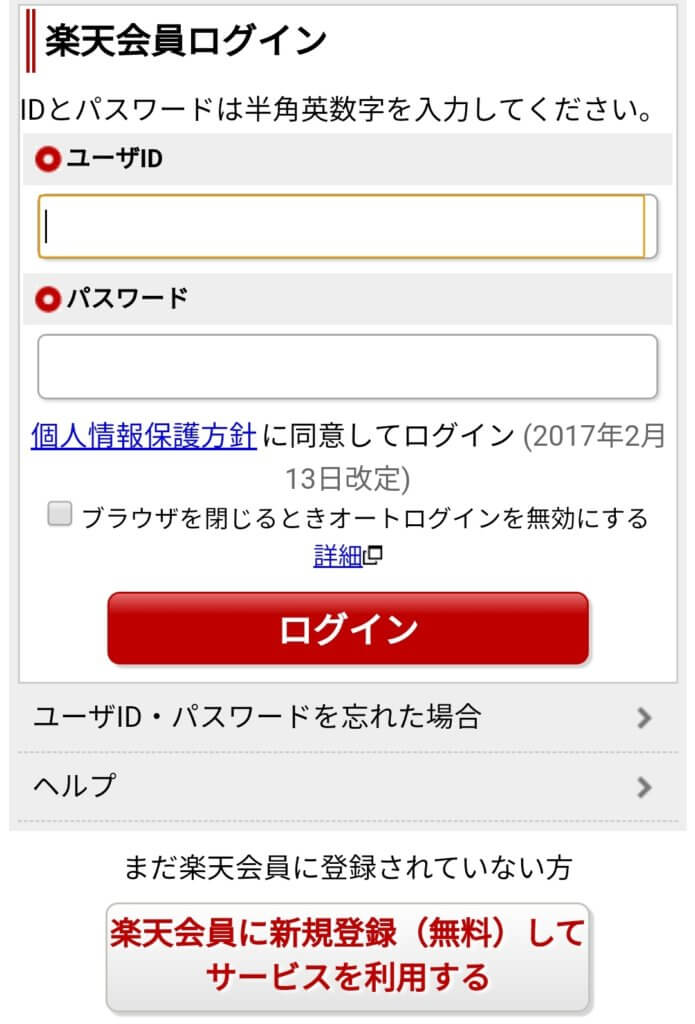
後は楽天会員にログインか新規登録をして本人確認したり電話番号を選んだりして申し込みが完了します。
流れに沿っていくだけなので、とても簡単です。
そして、今日できる事はこの「楽天モバイルの申し込みを完了させる」というところまでです。
次の手順は楽天モバイルから荷物(SIMカードや説明書)などが届いてからの手順です。
なので、今日はとりあえず楽天モバイルへの申し込みを終わらせてしまいましょう!
↑キャンペーンを確認してお得に申し込みましょう。
手順4:AQUOSに楽天モバイル(Rakuten最強プラン)のSIMカードを挿し込む【楽天モバイルが使えるようになる】

封筒を開けてSIMカードを取り出す
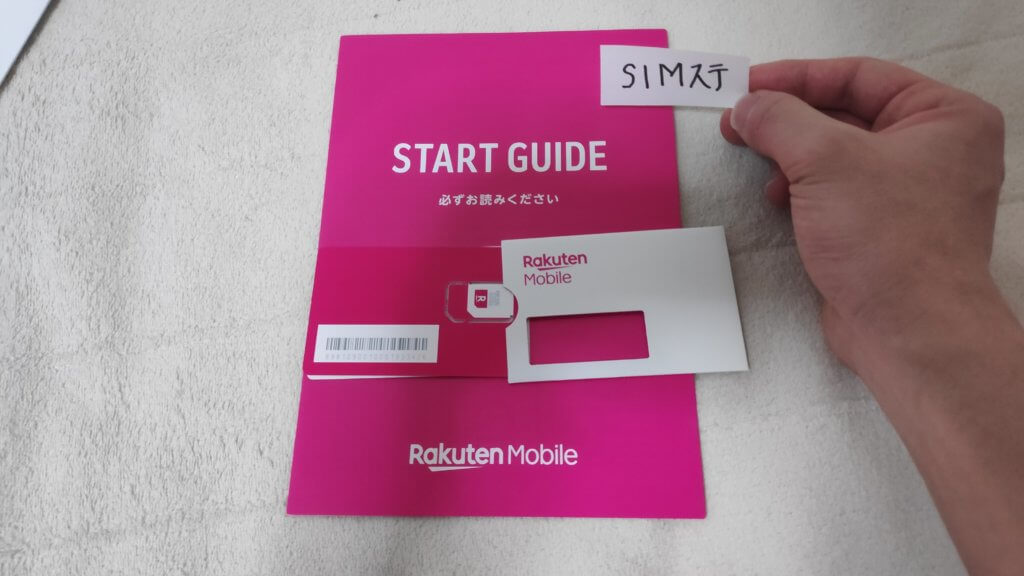
↑こんな感じで封筒が届いて、楽天モバイルのSIMカードと説明書が届きます。(AQUOS本体を購入した方がAQUOSも届きます)
この楽天モバイルから届いたSIMカードをAQUOSに挿し込んでいきます。
※SIMカードを入れる作業は、AQUOSの電源を切ってから行うようにしましょう。
台紙に付いている楽天のSIMカードを外す
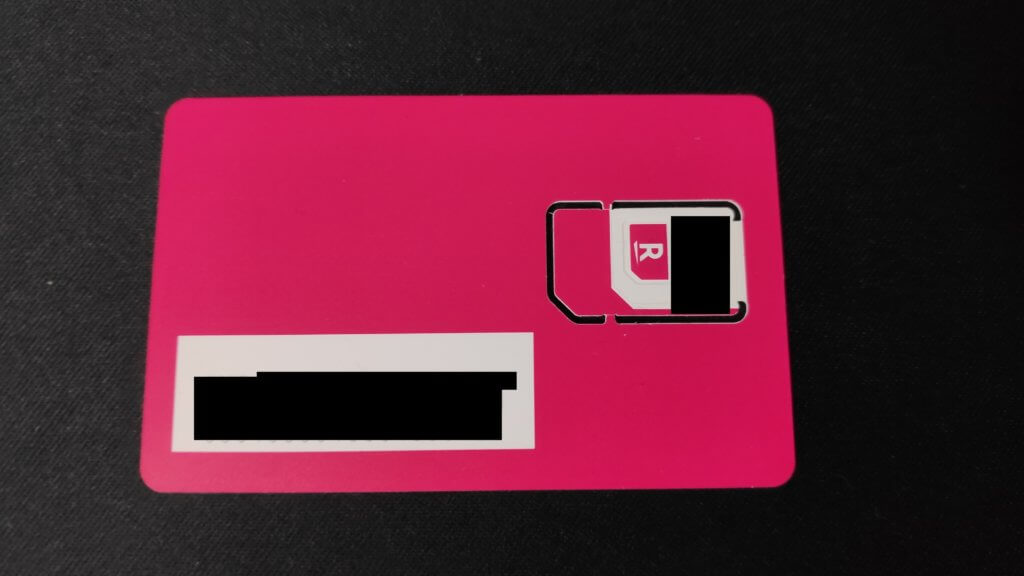
↑台紙に楽天モバイルのSIMカードがくっ付いている状態です。

↑これを指で押して取り外しましょう。
取り外したSIMカードをAQUOSに挿し込んでいく
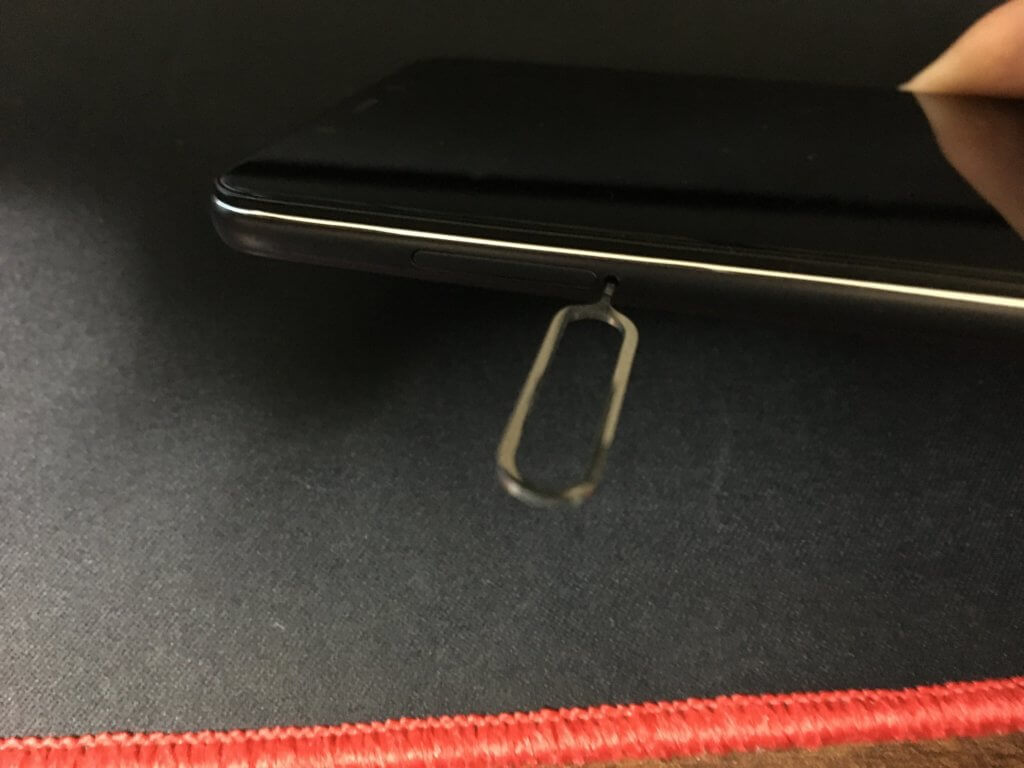
↑AQUOSの側面に小さな穴があります。この小さな穴にSIMピンという先が細長いピンを差し込むとSIMカードを入れる部分を取り外すことが出来ます。
SIMピンはAQUOSが入っていた箱に入っているはずですので確認してみて下さい。(なかった場合は、クリップなどの先が細長いもので代用できます)

↑楽天のSIMをスロットにセットします。
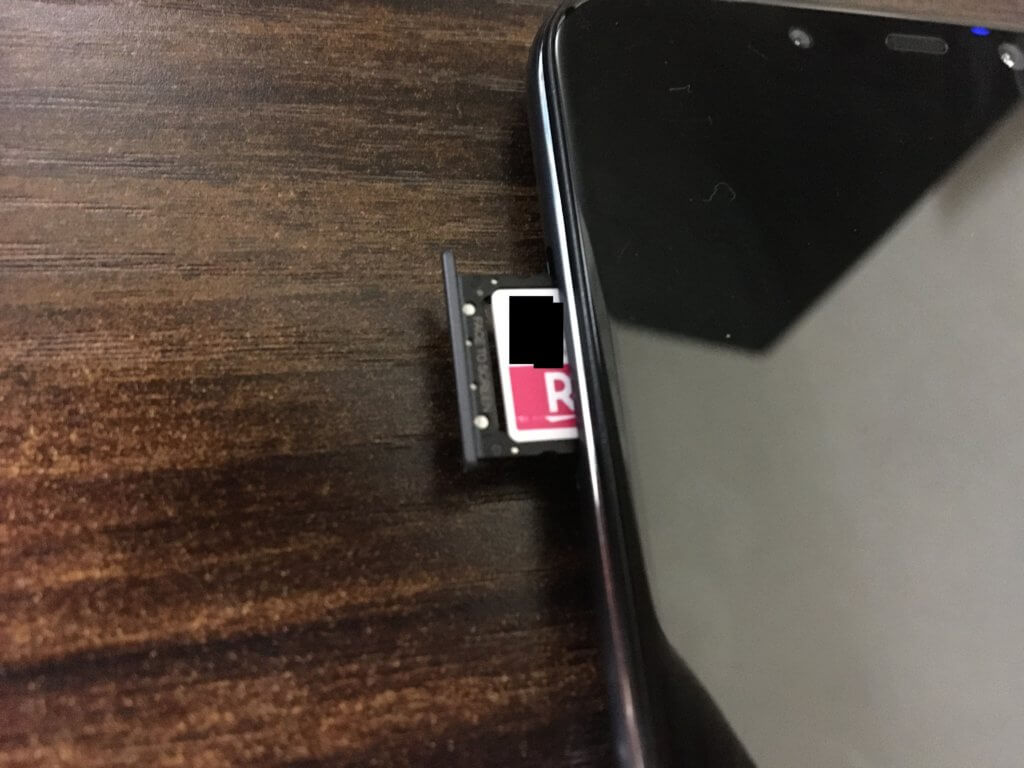
↑元に戻せば楽天モバイルのSIMカードのセット完了です。
電源を付けるとAQUOSで楽天モバイルが使えるようになっている
楽天のSIMをAQUOSに入れて電源を付けると楽天モバイルで通話やデータ通信、SMS、テザリングなど問題なく利用できているはずです。
これでAQUOSで楽天モバイルが使えるようになる手順は終了です。
やる事って楽天モバイルのSIMカードをAQUOSに差し込むだけで、特に初期設定などもせずに繋がります。
とても簡単なので、やってみて下さい。
↑まだ申し込んでいない方は、お得なキャンペーンをチェックして申し込みましょう!
【番外編】AQUOSにSIMを挿してもつながらない場合のAPN初期設定など
基本的には、AQUOSのスマホに楽天モバイルのSIMカードを差し込めば繋がるようになるのですがもしかしたら繋がらないという場合もあります。
そういった時は、AQUOSに楽天モバイルのAPNの初期設定をします。
APN初期設定の流れは
- AQUOSの設定を開く
- 「ネットワークとインターネット」をタップ
- 「モバイルネットワーク」をタップ
- 詳細設定にある「アクセスポイント名」をタップ
- 上の方にあるプラス(+)のボタンをタップ
- アクセスポイントの編集と表示されるので、ここに楽天モバイルのAPN情報を入力する
- 保存をする
↑こういった流れです。
アクセスポイントの編集の際に入力する情報は
| APN名 | 楽天 |
| APN | rakuten.jp |
| MCC | 440 |
| MNC | 11 |
| APNタイプ | default,supl |
| APNプロトコル | IPv4/IPv6 |
| APNローミングプロトコル | IPv4/IPv6 |
| PDPタイプ | IPv4/IPv6 |
※テザリングが使えない場合はAPNタイプを『default,supl,dun」にして下さい。
↑これらの情報を入力して下さい。
このAPN設定をすれば、SIMカードを差し込んで使えなかったAQUOSのスマホを楽天モバイルで使えるようになると思います。
もっと詳しく設定の方法が知りたいという方は
↑こちらをご覧下さい。
これで「楽天モバイル(Rakuten UN-LIMIT)をAQUOSで使う手順」の解説は終了です。
実際に私が楽天モバイルを使ってレビューした記事もあります。
↑デメリットや感想なども載せていますので、契約を迷っている方は良かったら参考にして下さい。
楽天モバイル(楽点最強プラン)でAQUOSを使いましょう!
今回は「【全シリーズ】楽天モバイルでAQUOSを使う方法!評価・口コミも紹介!【sense/3/2】【zero2】【R compact】」といった記事でした。
内容をおさらいすると
- 楽天モバイルではいくつかのAQUOSのスマホが対応を発表されている
- 対応が発表されていないAQUOSのスマホもある
- 楽天モバイルではAQUOS sense3 plusとAQUOS sense3 liteが購入できて評価も高め
- 基本的には楽天モバイル(Rakuten UN-LIMIT)のSIMカードを契約してAQUOSにSIMカードを挿し込むだけで使えるようになる
↑こういった内容でした。
楽天モバイルはデータ無制限なので、ゲームやYouTubeなどで動画を視聴したりTwitterやInstagramをたくさんやったりとデータ量を気にせずにAQUOSを使うことが出来ます。
お得なキャンペーンも開催されていますので
↑お得に契約するためにこちらでキャンペーンを確認して、終わってしまう前に申し込みましょう!
以上「楽天モバイルでAQUOSを使う方法!評価・口コミも紹介!【sense6/54/3/2/zero2/R compact//R5,6,5G】【Rakuten最強プラン】」でした。